Wireless Network Access Point
|
|
|
- Tilde Kristensen
- 8 år siden
- Visninger:
Transkript
1 Wireless Network Access Point Brugermanual F5D6130
2 Indholdsfortegnelse Indledning Produktspecifikationer Lær den Wireless Access Point fra Belkin at kende Kvikinstallation Installation Installation af Wireless Access Point Manager-software Brug af Belkins Wireless Access Point Manager Trådløst netværk med b Ordliste for trådløse netværk Ordliste for direkte tilsluttede netværk Fejlfinding Notater Information
3 Indledning Tak fordi du købte denne 11Mbps wireless access point (WAP) fra Belkin og velkommen til en verden af trådløse netværk. Nu kan du nyde de mange fordele ved denne spændende nye teknologi og den frihed, du nu får derhjemme eller på kontoret uden at skulle bruge kabler. WAP en fungerer som bro mellem det eksisterende direkte tilsluttede netværk og dine trådløst udstyrede computere. Installationen og konfigurationen er let og hurtig, så du kan etablere et trådløst netværk på ingen tid. Læs denne manual grundigt, så du får mest muligt ud af din WAP. Egenskaber og funktioner Dækning af et stort område med høj hastighed WAP en fra Belkin kan dække et indendørs område med en radius på op til 90 m og et udendørs område med en radius på op til 500 m. Sikkerhedskryptering med op til 128 bits WAP en fra Belkin kan kryptere (scramble) de udsendte radiobølger, så du kan være sikker på, at dine data er sikre. Med krypteringsfunktionen kan du vælge at kryptere med 64 bits eller 128 bits ved hjælp af en nøgle, du selv indtaster. MAC-adresse filtrering For at få yderligere sikkerhed kan du definere en liste med MAC-adresser, der har adgang til dit trådløse netværk. Hver computer, der er udstyret med en trådløs netværksadapter, har sin egen MAC-adresse. Indtast disse MAC-adresser på en liste med Belkins Wireless b Network Manager-software og derefter er det kun disse MAC-adresser, der har adgang til netværket via WAP en. 1
4 Indledning Anvendelser Trådløs roaming med en laptop computer i boligen eller kontoret Få den frihed, du ønsker, derhjemme eller på kontoret uden kabler. Velegnet til steder, hvor det er svært at trække kabler Kan bruges i bygninger med massive vægge eller i åbne område, hvor det er svært at trække kabler. Velegnet til miljøer, der ofte ændres Kan let tilpasses i kontorer eller miljøer, hvor der tit sker rokeringer eller flyttes om. Midlertidige LANs til særlige projekter eller perioder med stor travlhed Kan opsættes på messer, udstillinger og byggepladser, hvor der er brug for netværk, der kun skal bruges i kort tid. Kan også opsættes i travle perioder, hvor virksomheden har brug for ekstra computere. Dækning af netværksbehovet på små kontorer/hjemmekontorer (SOHO (Small Office/Home Office)) Er den lette og hurtige lille netværksinstallation til små kontorer/hjemmekontorer. Pakken indeholder: 1 stk. Wireless Network Access Point 1 stk. strømforsyning Belkins b Wireless Manager-software Brugermanual Systemkrav Mindst en computer udstyret med en b-kompatibel trådløs Ethernet adapter TCP/IP netværksprotokol installeret på hver computer 2
5 Produktspecifikationer Specifikationer Trådløs standard: b Radioteknologi: Direct Sequence Spread Spectrum (DSSS) Driftskanaler: overholder IEEE kanaler (USA, Canada) 13 kanaler (ETSI) 14 kanaler (Japan) Datarate: 11, 5.5, 2, 1Mbps pr. kanal (auto-rollback) Typisk driftsområde indendørs: Netværksstandarder: LED-indikatorer: Frekvensbånd: Modulationstype: Datarate: Protokol: Udgangseffekt: Modtagefølsomhed: Kryptering: Antennetype: Strømforbrug: Dimensioner: Vægt: Understøtter følgende operativsystemer: Certificering: Mbps Mbps 450 2Mbps Mbps IEEE BaseT Link, aktivitet og strøm ISM-bånd, 2400 ~ MHz QPSK, BPSK, CCK 1/2/5.5/11Mbps pr. kanal CSMA/CA (Collision Avoidance) med ACK 13dBm ~ 20dBm (50 mw) (maks.) Min. -78dBm ved 10E-5; Min. -82dBm ved 10E-5 64/128-bit WEP (Wired Equivalent Privacy) 2dBi ekstern PCB patch-diversitetsantenne 5V, 750mA maks. 114,5 x 54 x 5,0 mm 50 g Windows 95 (OSR2), 98, 2000, NT, Millennium Edition FCC klasse B, CE-mærke, C-flueben 3
6 Lær den Wireless Access Point fra Belkin at kende Ethernet Link/Aktivitet LED Sende/Modtage LED Strøm LED Strøm LED Viser, at der er strøm på WAP en Sende/Modtage LED Blinkende grøn: Angiver, at der overføres data Blinkende orange: Angiver, at der modtages data Ethernet Link/Aktivitet LED Konstant grøn: Angiver et gyldigt Ethernet (direkte tilsluttet) kabellink Blinkende orange: Angiver Ethernet (direkte tilsluttet)-aktivitet 4
7 Lær den Wireless Access Point fra Belkin at kende To dipole antenner, der kan drejes DC strømstik RJ45 Ethernetstik DC strømstik Sæt 9V DC-konnektoren fra strømforsyningen i dette stik. RJ45 Ethernet-stik Slut et Ethernet-kabel til dette stik og forbind til en åben RJ45 10BaseT-port på en switch eller hub. To dipole antenner, der kan drejes To drejelige dipole retningsantenner er placeret på hver side WAP en. Antennerne kan drejes 360 grader. Antennerne bør stå lodret for at fungere bedst. 5
8 Kvikinstallation Kvikinstallation Tilslutning af WAP en til det eksisterende netværk Standardindstillingerne for Belkins WAP gør, at du kan komme hurtigt i gang. Almindelig computer Almindelig computer Kabel/DSL modem Notebook med trådløst netkort Router eller switch fra Belkin Wireless Access Point Notebook med trådløst netkort Trin 1: Valg af installationssted Generelt betragtet er den bedste placering af WAP en i midten af dit trådløse dækningsområde i alle de trådløse stationers sigtelinie. Ligeledes skal alle stationer være indenfor WAP ens driftsområde. Trin 2: Installation af hardware 1. Forbind det direkte tilsluttede LAN til WAP en via en 10Mbps-forbindelse med et CAT3 eller CAT5 kabel med en standard RJ45-konnektor (ikke et krydskabel). Denne forbindelse fra det direkte tilsluttede LAN skal komme fra en hub eller switch, der er forbundet til dit LAN eller en kabel/dsl-router. 2. Tilslut den eksterne strømforsyning til 5V DC-stikket på bagsiden af WAP en. 6
9 Kvikinstallation Trin 3: Installation af Belkins WAP Manager-software 1. Sæt CDen i CD-ROM drevet. 2. Få adgang til CD-ROM drevet ved at dobbeltklikke på ikonen CD-ROM i vinduet My computer (Denne computer). Dobbeltklik på ikonen Setup og følg installationsguidens anvisninger. Trin 4: Konfiguration af de trådløst udstyrede computere til at kommunikere med WAP en. 1. Start den trådløst udstyrede computer og konfigurér den til at tilslutte til en SSID med navnet WLAN eller Any. 2. Konfigurér den trådløst udstyrede computer til Obtain IP Address Automatically (Hent automatisk en IP-adresse), hvis dette ikke allerede er gjort. 3. Genstart den trådløst udstyrede computer. Nu er din WAP helt konfigureret. Der henvises til afsnittet Installation angående konfigurationen af de avancerede funktioner. Standardindstillinger: WAP-parameter Standardværdi AP-navn MiniAp SSID WLAN Kanal 11 RTS Threshold 2346 IP-adresse Undernetmaske Standard gateway DHCP-klient Aktiveret Kryptering Deaktiveret MAC-adresse filter Deaktiveret Adgangskode MiniAP (skelnen mellem store og små bogstaver) 7
10 Installation Valg af en passende placering af WAP en Vælg en god placering til WAP en, så du får den bedst mulige funktion. Hér er et par tommelfingerregler: Placér ikke WAP en nær metalapparater så som køleskabe, ovne eller vaskemaskiner. Vær opmærksom på, at sådanne apparater måske befinder sig på den anden side af væggen, der hvor du overvejer at placere WAP en. Placér WAP en så tæt på centrum af det ønskede dækningsområde som muligt. Vær opmærksom på at radiobølgerne udgår i en cirkel fra WAP en. Den typiske rækkevidde er m indendørs ved 11Mbps. Hvis dækningsområdet er mindre end m i bredden, er det ikke så vigtigt, at WAP en placeres i midten af området. Normalt gælder, at jo højere du placerer WAP en, jo bedre er ydeevnen og rækkevidden. I et hus af standardstørrelse eller et mindre kontor er placeringshøjden dog ikke så vigtig. Vær opmærksom på at mange ting kan afbøje radiosignalet, som f.eks. murstensvægge, armeret beton, forskellige apparaters metalstel eller endda ledningsføringen i væggene. Tilslutning af WAP en til en kabel/dsl-router, en Ethernet-switch eller en hub. 1. Vælg en passende placering for WAP en. 2. Forbind et CAT5-kabel mellem WAP en og kabel/dsl-routerens LAN port, Ethernet switchen eller hub en ved at sætte den ene ende af kablet i RJ45- stikket på WAP en og den anden i et åbent RJ45 stik på routeren, switchen eller hub en. 3. Slut strømforsyningen til WAP en ved at sætte den runde DC-konnektor i DCstikket på WAP en. Sæt strømforsyningen i vægudtaget. Kontrollér at LED ene for strøm og link lyser. Hvis begge LED er lyser, fungerer WAP en korrekt. 4. Placér WAP en på skrivebordet eller montér den på væggen Drej derpå antennerne, så de begge peger opad. 8
11 Installation Du er nu færdig med at tilslutte og placere WAP en. Gå til afsnittet Installation af WAP Manager-software for at konfigurere WAP en. Almindelig computer Almindelig computer Kabel/DSL modem Notebook med trådløst netkort Router eller switch fra Belkin Wireless Access Point Notebook med trådløst netkort Fig. 1 Tilslutning af WAP en til en kabel/dsl-router, en Ethernet-switch eller en hub. 9
12 Installation Anvendelse af WAP en til at udvide det lokale dækningsområde WAP en kan bruges som centralt kommunikationspunkt for dine trådløst udstyrede computere, uden at den kobles til et direkte tilsluttet netværk. Ved at benytte WAP en på denne måde kan du i praksis fordoble rækkevidden mellem dine trådløst udstyrede computere, så der videresendes data fra en computer til en anden. Du skal bare placere WAP en i midten af det område, hvori netværket skal fungere. Illustrationen nedenfor viser dette. Notebook med trådløst netkort Wireless Access Point Notebook med trådløst netkort Almindelig computer med trådløs PCI-netværksadapter 10
13 Installation af Wireless Access Point Manager- software Med Belkins b Wireless Manager-software kan du få forbindelse til WAP en og foretage ændringer i konfigurationen. Følg nedenstående trin for at installere softwaren. 1. Sæt CD-ROMen til Belkin WAP en i CD-ROM drevet. 2. Få adgang til CD-ROM drevet ved at dobbeltklikke på ikonen CD-ROM i vinduet My computer (Denne computer). Dobbeltklik på ikonen Setup (Setup) for at starte installeringen. 3. Det følgende skærmbillede vises: Klik på Next (Næste). 4. Installationsprogrammet vil installere de nødvendige filer i en mappe kaldet C:\Belkin\Belkin Wireless Access Point. Hvis du vil gemme filerne et andet sted, skal du klikke på Browse (Gennemse) og vælge en mappe. Klik på Next (Næste) for at fortsætte. 11
14 Installation af Wireless Access Point Manager- software 5. Installationsprogrammet laver en programmappe kaldet Belkin Wireless Access Point Manager. Hvis du vil ændre dette, skal du indtaste et navn eller vælge fra listen nedenunder. Klik på Next (Næste) for at fortsætte. 6. Klik på Finish (Afslut) for at afslutte installationen. Start WAP Manager-softwaren ved at klikke på Start og på Programs (Programmer).Vælg Belkin Wireless Access Point Manager og klik derpå på Belkin Wireless Access Point Manager. 12
15 Brug af Belkins Wireless Access Point Manager Når du har startet WAP Manager-softwaren, åbnes et vindue og systemet begynder at scanne efter WAP en. Sætningen Scanning AP (Scanner efter AP) vises i vinduets nederste højre hjørne. Når scanningen er afsluttet, vises sætningen Scanning complete (Scanning afsluttet). Du kan få forbindelse til WAP en fra alle computerne i netværket, uanset om de er trådløst udstyrede eller direkte tilsluttede. Fra fabrikkens side har WAP en fået navnet MiniAP. Se hvordan du ændrer dette navn senere i manualen. Hvis WAP en er korrekt installeret, kan du se navnet MiniAP i vinduet Wireless Manager, når scanningen er afsluttet. Hvis ikke, så se i afsnittet Fejlfinding i slutningen af denne manual. Tilslutning til WAP en For at foretage ændringer i WAP ens konfiguration skal du have forbindelse til WAP en. Det får du ved at indtaste en adgangskode. WAP en er beskyttet med adgangskode, så uvedkommende ikke kan ændre indstillingerne. 1. Klik på Command (Kommando) og vælg Connect AP (Forbind til AP...) i rullegardinmenuen. 13
16 Brug af Belkins Wireless Access Point Manager 2. Vinduet Input password (Indtast adgangskode) vises. Fra fabrikkens side har WAP en fået adgangskoden MiniAP. Husk at der skelnes mellem små og store bogstaver, når du indtaster adgangskoden. Adgangskode = MiniAP (skelnen mellem store og små bogstaver) 3. Når du har forbindelse, vises ordet Connected (Forbundet) i spalten State (Status). Hvis du ikke kan få forbindelse, så se i afsnittet Fejlfinding i slutningen af denne manual. Konfiguration af WAP en Mange forskellige parametre kan konfigureres for WAP en - fra indstilling af adgangskode til aktivering af kryptering. For at konfigurere WAP en skal du klikke på Command (Kommando) og vælge Configure AP (Konfigurer AP). 14
17 Brug af Belkins Wireless Access Point Manager Skærmbilledet AP Setting (AP-indstilling) vises. A B C D E F G H I J K L M Dette skærmbillede viser WAP ens status og indstillinger. Faste parametre A B C BSSID Hér vises adapterens MAC-adresse. Den ligger fast og kan ikke ændres. Regulation Domain Myndighederne i hvert land har et fastsat et specifikt sæt kanaler, som b kan virke på. De er forskellige for hvert land. For at overholde standarderne i hvert land er WAP en fra fabrikkens side programmeret til det korrekte myndighedsdomæne. Dette domæne ligger fast og kan ikke ændres. WEP Her vises status på WEP-krypteringen. Disabled = deaktiveret. Enabled = aktiveret. D Associated Stations Hér vises antallet af trådløse klienter (computere), der er forbundet til WAP en. I alt 64 klienter kan være tilsluttet på samme tid. 15
18 Brug af Belkins Wireless Access Point Manager E Firmware Version Viser versionsnummeret på den firmware, der er programmeret ind i WAP en. Fra tid til anden opgraderer Belkin firmwaren og du kan så downloade den gratis fra Belkins hjemmeside. For yderligere oplysninger om opgradering af firmware henvises til Programmerbare parametre F G H I J K AP Name AP-navnet bruges til at identificere WAP en, hvis der benyttes flere Access Points I en stor bygning med 20 APere kan navnene f.eks. være AP 1:Lokale mod vest, eller i et stort hus AP 5:Køkken. Klik i navnefeltet for at indtaste et navn. Klik på Save (Gem) for at aktivere ændringerne. SSID Service Set Identifier (SSID) er en slags navn for det trådløse netværk og kaldes også undertiden Netværksnavn. Alle WAP ene i det trådløse netværk bør sættes til den samme SSID, så klienterne kan roame fra WAP til WAP. De trådløst udstyrede computere i det trådløse netværk skal også sættes til den samme SSID for at få adgang til netværket. Standardindstillingen er WLAN (Wireless Local Area Network). Klik på SSID-feltet for at ændre SSID og indtaste en ny. Klik på Save (Gem) for at aktivere ændringerne. Channel Den trådløse standard b understøtter op til 14 kanaler. De lokale myndigheder begrænser antallet af tilgængelige kanaler. (FCC/IC: Kanal 1-11; ETSI: Kanal 1-13; Frankrig: Kanal 10-13; Spanien: Kanal 10-11; MKK: Kanal 1-14.) Standardkanalen er 11. Klik på pilene OP/NED ved siden af kanalfeltet for at skifte kanal. Klik på Save (Gem) for at aktivere ændringerne. RTS Threshold Dette angiver raten, hvormed der kontrolleres for fejl. Vi anbefaler, at du ikke ændrer denne. IP Address Du kan indtaste en IP-adresse manuelt. Standard IP-adressen er Klik på feltet for IP-adresse og indtast IP-adressen. Subnet Mask Du kan indtaste en undernetmaske manuelt. Standard undernetmasken er Klik på feltet for undernetmaske og indtast undernetmasken. 16
19 Brug af Belkins Wireless Access Point Manager L M Default Gateway Du kan indtaste en standard gateway manuelt. Standard gateway-adressen er Klik på feltet for standard gateway for at indtaste standard gatewayadressen. DHCP Client WAP en kan automatisk hente en IP-adresse og oplysningerne om undernetmaske og standard gateway i et dynamisk netværk. Standardindstillingen er Enabled. Hvis WAP en er forbundet til et netværk, der ikke benytter DHCP, bruges standard-ip-adressen, standardundernetmasken og standard-gatewayen. For at aktivere eller deaktivere DHCP-klienten skal du klikke på pilen nedad og vælge Enabled (Aktiveret) eller Disabled (Deaktiveret). Klik på Save (Gem) for at aktivere ændringerne. Sikkerhed WAP en benytter forskellige metoder til sikring af det trådløse netværk. Ved at bruge disse metoder kan du forøge sikkerheden i netværket væsentligt. Metode 1: Kryptering For at gøre dataoverførslen sikker er Belkins WAP i stand til at kryptere de data, der overføres gennem luften mellem computerne. WAP en bruger en krypteringsform, der kaldes WEP (Wired Equivalent Privacy). Der findes to niveauer af WEP-kryptering, 64-bit og 128-bit. 128-bit kryptering er naturligvis mere sikker end 64-bit kryptering. Dog kan 128-bit kryptering nedsætte dataoverførselsraten mellem de trådløst udstyrede computere og WAP en. WEP-kryptering bruger nøgler til at kryptere og dekryptere de data, der sendes mellem de trådløst udstyrede computere og WAP en. WAP en og computerne skal bruge den samme nøgle for at kunne kommunikere med kryptering. Se afsnittet Brug af WEP-kryptering for yderligere oplysninger. Metode 2: MAC-adresse filtrering WAP en kan programmeres med en liste af MAC-adresser, som har lov til at få adgang til WAP en. En MAC-adresse er et unikt serienummer, som tildeles den enkelte trådløse adapter. Hvis du f.eks. har Belkins F5D6020 trådløse netværksadapter på din laptop-computer, har adapteren på fabrikken fået sin egen MAC-adresse. MAC-adressen finder du på et lille klistermærke i bunden af produktet. Ved at programmere WAP en med denne MAC-adresse og ved at aktivere filterfunktionen kan du bestemme hvilke computere, der har lov til at få adgang til WAP en. 17
20 Brug af Belkins Wireless Access Point Manager Brug af WEP-kryptering Klik på Encryption (Kryptering) i menuen Configuration (Konfiguration). Det følgende skærmbillede vises: Vælg 64-bit fra rullegardinmenuen. Bemærk at når du bruger 64-bit kryptering, er der 4 nøgler mærket Key 1 (Nøgle 1) til Key 4 (Nøgle 4). Du kan kun bruge en nøgle ad gangen. Du kan indtaste nøgler manuelt, men for at gøre det lettere kan softwaren selv danne koder ud fra den adgangssætning, du indtaster. Adgangssætningen kan let distribueres til brugerne af de trådløst udstyrede computere i netværket. Et eksempel: Når du danner en nøgle med adgangssætning, dannes der 4 nøgler i 64-bit kryptering og 1 nøgler i 128-bit kryptering. Brugeren med en laptop skal kun indtaste adgangssætningen og nøglenummeret i laptop ens wireless management software for at kunne kommunikere med kryptering. Alle computere i netværket skal benytte den samme krypteringsform og adgangssætning. Adgangssætningen kan ændres, så ofte man vil. 18
21 Brug af Belkins Wireless Access Point Manager Indstilling af 64-bit kryptering 1. Vælg 64-bit fra rullegardinmenuen. 2. Vælg Create with Passphrase (Dan med adgangssætning). 3. Indtast en adgangssætning og klik på Apply (Anvend). 4. Vælg Default Key ID (StandardnøgleID) fra rullegardinmenuen. De er mærket 1 til 4. Klik på Apply (Anvend). 64-bit kryptering er nu aktiveret i WAP en. Hver trådløst udstyret computer (klient), der skal kommunikere med WAP en, skal have de samme krypteringsindstillinger. Indstilling af 128-bit kryptering 1. Vælg 128-bit fra rullegardinmenuen. 2. Vælg Create with Passphrase (Dan med adgangssætning). 3. Indtast en adgangssætning og klik på Apply (Anvend). 128-bit kryptering er nu aktiveret i WAP en. Hver trådløst udstyret computer (klient), der skal kommunikere med WAP en, skal have de samme krypteringsindstillinger. Brug af MAC-adresse filtrering 1. Klik på Command (Kommando) og vælg Set MAC Filter (Indstil MAC-filter). 19
22 Brug af Belkins Wireless Access Point Manager 2. Skærmbilledet MAC Address Filter (MAC-adresse filter) vises. Fra fabrikken leveres WAP en med deaktiveret MAC-adresse filter. Vælg Enabled (Aktiveret) fra rullegardinmenuen for at aktivere filtreringen. 3. I feltet ved siden af <<Add (<<Tilføj) skal du indtaste MACadressen på den adapter, du vil føje til listen. Klik på <<Add (<<Tilføj). Du kan indtaste i alt 20 adresser i WAP en. Gentag trin 3 for at tilføje adresser. Klik på Save (Gem) når du er færdig. Du kan også indlæse en liste over MACadresser fra en.txt-fil. Tilføjelse af en liste over MAC-adresser fra en fil 1. Klik på Add from File (Tilføj fra fil). 2. Vælg en.txt-fil fra gennemsevinduet og klik på Open (Åbn). 3. Adresselisten dukker op i vinduet MAC Address (MAC-adresse) 4. Klik på Save (Gem). 20
23 Brug af Belkins Wireless Access Point Manager Ændring af adgangskode 1. Vælg Configure (Konfigurer) og derpå Change Password (Skift adgangskode). 2. Indtast en ny adgangskode og bekræft den. Tryk på OK. Når du har skiftet adgangskode, skal du skabe forbindelse til AP en igen. Resetting af WAP en Hvis WAP en ikke fungerer korrekt, kan problemet løses ved at resette den. I hovedskærmbilledet skal du vælge Configure (Konfigurer) og derpå Reset AP (Reset AP). AP en resetter sig selv. Når du har resettet, skal du skabe forbindelse til AP en igen. Genskabelse af standardindstillingerne For at genskabe standardindstillingerne skal du vælge Configure (Konfigurer) og derpå Reload Default (Genindlæs default). Standardindstillingerne for AP en bliver nu genskabt. Når du har genskabt standardindstillingerne, skal du skabe forbindelse til AP en igen. WAP-parameter Standardværdi AP-navn MiniAp SSID WLAN Kanal 11 RTS Threshold 2346 IP-adresse Undernetmaske Standard gateway DHCP-klient Aktiveret Kryptering Deaktiveret MAC-adresse filter Geblokkeerd Adgangskode MiniAP (skelnen mellem store og små bogstaver) 21
24 Trådløst netværk med b For at opsætte et trådløst netværk skal der bruges to grundkomponenter. Den ene komponent er en trådløs adapter til en PC. Det kan være enten en USB trådløs adapter eller en PCMCIA-adapter. Med adapteren får computeren trådløs Ethernetfunktion. Den andet komponent er en WAP. En WAP kan skabe forbindelse til et direkte tilsluttet LAN og give de trådløse PCere adgang til det direkte tilsluttede LAN. En WAP kan stå alene eller være indbygget i en kabel/dsl-router, så der opstår en trådløs gateway/router. Du finder nærmere oplysninger om, hvordan de forskellige produkttyper anvendes, senere i denne manual. Et trådløst netværk er ikke meget anderledes end et direkte tilsluttet netværk. Du skal kun kende nogle få grundbegreber. Der findes to forskellige måder, hvorpå man kan netværksforbinde computere med b. Den første og mindst brugte måde er Ad-Hoc- måden, også kaldet Peer-to-Peer. Den mest brugte måde kaldes Infrastruktur. Ad-Hoc (Peer-to-Peer) Ad-Hoc eller Peer-to-Peer refererer til en konfiguration, hvor hver computer i et trådløst netværk kommunikerer direkte med hinanden. Et Ad-Hoc trådløst LAN består af en gruppe computere med hver sin trådløse adapter, der er forbundet direkte via radiosignaler, så de danner et selvstændigt LAN. Computerne, der indgår i det enkelte Ad-Hoc trådløse LAN, skal være konfigureret til den samme radiokanal for at kunne kommunikere med hinanden. Der kan være mere end et Ad-Hoc netværk i det samme område, hvis hvert netværk er konfigureret til at benytte forskellige kanaler. Antallet af kanaler afhænger af, hvor i verden du befinder dig. I USA er der 11 kanaler, i Europa er der 13 og i Japan er der 14 kanaler. Illustrationen nedenfor viser en typisk Ad-Hoc trådløs LAN-konfiguration. Notebook med trådløst netkort Notebook med trådløst netkort Almindelig computer med trådløs PCI-netværksadapter 22
25 Trådløst netværk med b Infrastruktur Brugen af en WAP til at forbinde et trådløst LAN til et direkte tilsluttet LAN kaldes infrastruktur. WAP en fungerer som bro mellem det direkte tilsluttede og det trådløse netværk. Hvis WAP en tilsluttes en port i det direkte tilsluttede netværk, giver det trådløs adgang til alle trådløst udstyrede computere i dækningsområdet. Man konfigurerer en WAP med en Service Set Identifier. Det er et navn, som gives til det trådløse netværk og som de trådløst udstyrede computere bruger til at få adgang til det trådløse netværk. WAP en kan også konfigureres til at benytte kryptering eller give adgang til computere med specifikke MAC-adresser. WAP en fordobler også i praksis den afstand, der kan være mellem de enkelte computere i det trådløse LAN. Grunden hertil er, at WAP en fungerer som et midtpunkt for routing af al trådløs netværkstrafik mellem de trådløse computere. Trådløst udstyrede computere, der er netværksforbundet på infrastruktur-måden, danner en gruppe, der kaldes Basic Service Set (BSS). En BSS kan på en gang rumme op til 64 individuelle computere. Dette skyldes, at WAP en ikke kan håndtere mere end 64 klienter. Illustrationen nedenfor viser, hvordan WAP en i praksis fordobler afstanden mellem de trådløst udstyrede computere i et BSS. Notebook med trådløst netkort WAP Notebook med trådløst netkort Basic Service Set (BSS) Almindelig computer med trådløs PCI-netværksadapter 23
26 Trådløst netværk med b Illustrationen viser, hvordan en WAP fungerer som bro mellem det trådløse BSS og det direkte tilsluttede netværk. Almindelig computer Almindelig computer Switch Wireless Access Point Notebook med trådløst netkort Basic Service Set (BSS) Almindelig computer med trådløs PCI-netværksadapter 24
27 Trådløst netværk med b Roaming Man kan bruge mere end en WAP til at øge det trådløse dækningsområde i et trådløst LAN. Illustrationen nedenfor viser to WAP er, der er konfigureret til at give en dækningen, der er større end den dækning, en enkelt WAP har. Det overlappende område for hvert BSS kaldes Extended Service Set (ESS). Når en trådløst udstyret computer går ind i ESS, bedømmes signalstyrken og linkkvaliteten af computeren, der derpå vælger den WAP, der har den bedste signal- og linkkvalitet. Dette kaldes roaming. For at konfigurere WAP ene til at kunne roame i det trådløse netværk skal hver WAP tildeles den samme Service Set Identifier (SSID). Ved at placere flere WAP er på strategiske steder på kontoret eller derhjemme kan man få trådløs dækning af hele området. Illustrationen nedenfor viser to Basic Service Sets, der overlapper og former et Extended Service Set. Almindelig computer Almindelig computer Switch Notebook med trådløst netkort Notebook med trådløst netkort ESS BSS2 Wireless Access Point Wireless Access Point BSS1 Almindelig computer med trådløs PCI-netværksadapter 25
28 Ordliste for trådløse netværk Ad-Hoc Backbone Et Ad-Hoc trådløst LAN er en gruppe af computere med hver sin LAN-adapter, der er forbundet som et selvstændigt trådløst LAN. Kerneinfrastrukturen i et netværk. Den del af netværket, som Notebook-computer med trådløst PC-kort Notebook-computer med trådløst PC-kort Ad-Hoc modus PC med trådløs PCI-adapter Basestation BSS ESS Ethernet Infrastruktur Roaming transporterer information fra et centralt sted til et andet centralt sted, hvorfra informationen overgives til et lokalt system. I mobil telekommunikation er en basestation den centrale radiosender/modtager, som opretholder kommunikationen med de mobile radiotelefoner i dens dækningsområde. I personlige kommunikationsapplikationer har hver celle eller mikrocelle sin egen basestation. Hver basestation er igen forbundet med andre celler eller baser. BSS står for Basic Service Set. Et Basic Service Set består af en WAP og alle de LAN-computere, der er associeret med den. ESS (ESS-ID, SSID) står for Extended Service Set. Mere end et BSS konfigureres til at blive et Extended Service Set. Mobile brugere af LAN kan roame rundt mellem forskellige BSS ere i et ESS (ESS-ID, SSID). Et populært lokalt netværk til datakommunikation, som accepterer overførsel fra computere og terminaler. Ethernet opererer med en 10 eller 100Mbps basebånds-overførselsrate via et UTP-kabel. Et integreret trådløst og direkte tilsluttet LAN kaldes en infrastruktur-konfiguration. En mobil bruger af et trådløst LAN bevæger sig rundt i et ESS og har uafbrudt forbindelse til infrastruktur-netværket. 26
29 Ordliste for trådløse netværk RTS Threshold Sendere, der konkurrerer om mediet, kender måske ikke til hinanden. RTS/CTS-mekanismer kan løse dette problem med Hidden Node (Skjult knude). Hvis pakkestørrelsen er mindre end den forudindstillede RTS Threshold-størrelse, kan RTS/CTSmekanismen ikke aktiveres. Almindelig computer Almindelig computer Switch Notebook med trådløst netkort Wireless Access Point Notebook med trådløst netkort BSS1 ESS BSS2 Wireless Access Point Infrastrukturmodus, BSS og ESS PC med trådløs PCI-adapter WEP Wired Equivalent Privacy er baseret på brugen af nøgler på 64 bit eller 128 bit og den populære RC4 krypteringsalgoritme. Trådløse enheder uden en gyldig WEP-nøgle bliver udelukket fra netværkstrafikken. Wireless Access Point (WAP) En internetværksenhed, der uden overgang forbinder direkte tilsluttede og trådløse netværk. 27
30 Ordliste for direkte tilsluttede netværk DHCP DNS serveradresse DSL-modem Ethernet IP-adresse ISP ISP gateway -adresse LAN MAC-adresse Dynamic Host Configuration Protocol. Denne protokol konfigurerer automatisk TCP/IP-indstillingerne på hver computer i dit hjemmenetværk. DNS står for Domain Name System, som gør det muligt for værtscomputere på internettet at have et domænenavn (f.eks. belkin.com) og en eller flere IP-adresser (f.eks ). En DNS server rummer en database over værtscomputere og deres respektive domænenavne og IP-adresser, så når der anmodes om et domænenavn (dvs. hvis du taster belkin.com i din internetbrowser), sendes brugeren til den korrekte IP-adresse. Den DNS server-adresse, som din computer bruger på dit hjemmenetværk, angiver den placering på DNS-serveren, som din internetudbyder har tildelt dig. DSL står for Digital Subscriber Line. Et DSL-modem bruger dine eksisterende telefonlinier til at overføre data med høj hastighed. En standard for computernetværk. Ethernet netværk er forbundet via særlige kabler og switche og flytter data med 100mbps. IP står for Internet Protocol. En IP-adresse består af en række med 4 tal adskilt af punktummer, som identificerer en enkelt unik internet computervært. For eksempel: Internet Service Provider (Internetudbyder). En ISP er en virksomhed, der tilbyder opkobling til internettet til privatpersoner og andre virksomheder/organisationer. (se ISP ang. definition). ISP gateway-adressen er IP-adressen på den internet-router, som står hos internetudbyderen. Denne adresse er kun påkrævet, når man bruger et kabel- eller DSLmodem. Local Area Network (lokalt netværk) Et LAN er en gruppe af forbundne computere og enheder i et forholdsvist lille område (f.eks. en bolig eller et kontor). Dit hjemmenetværk er et LAN. MAC står for Media Access Control. MAC-adressen er hardwareadressen på en enhed, der er forbundet til et netværk. MAC-adressen er unik (forskellig) for hver enhed. 28
Trådløst netkort til Notebook Trådløs netværksadapter til almindelige computere
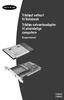 Trådløst netkort til Notebook Trådløs netværksadapter til almindelige computere Brugermanual F5D6020 F5D6000 Indholdsfortegnelse Indledning....................................................1 Oversigt......................................................2
Trådløst netkort til Notebook Trådløs netværksadapter til almindelige computere Brugermanual F5D6020 F5D6000 Indholdsfortegnelse Indledning....................................................1 Oversigt......................................................2
Til trådløs USB netværksadapter
 Til trådløs USB netværksadapter Brugermanual F5D6050 Indholdsfortegnelse Indledning...................................................1 2 Lær den trådløse USB netværksadapter fra Belkin at kende.................3
Til trådløs USB netværksadapter Brugermanual F5D6050 Indholdsfortegnelse Indledning...................................................1 2 Lær den trådløse USB netværksadapter fra Belkin at kende.................3
CardBus netværkskort til Notebook
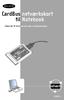 CardBus netværkskort til Notebook Tilslut din PC til et netværk eller bredbåndsmodem netværk F5D5010 Indholdsfortegnelse Indledning................................................1 Installation af hardware.....................................2
CardBus netværkskort til Notebook Tilslut din PC til et netværk eller bredbåndsmodem netværk F5D5010 Indholdsfortegnelse Indledning................................................1 Installation af hardware.....................................2
Før du starter installationen, skal du først kontrollere, at alle de nødvendige dele er der. Æsken skal indeholde:
 B R U G E R H Å N D B O G N I - 7 0 7 5 0 2 1 P A K K E N S I N D H O L D 4 T E K N I S K E S P E C I F I K AT I O N E R 4 A N V E N D E L S E S O M R Å D E 4 I N S TA L L AT I O N A F H A R D W A R E
B R U G E R H Å N D B O G N I - 7 0 7 5 0 2 1 P A K K E N S I N D H O L D 4 T E K N I S K E S P E C I F I K AT I O N E R 4 A N V E N D E L S E S O M R Å D E 4 I N S TA L L AT I O N A F H A R D W A R E
USB10/100 Ethernet adapter
 USB10/100 Ethernet adapter Tilslut din PC til et netværk eller bredbåndsmodem netværk F5D5050 Indholdsfortegnelse Indledning................................................1 Installation af hardware.....................................2
USB10/100 Ethernet adapter Tilslut din PC til et netværk eller bredbåndsmodem netværk F5D5050 Indholdsfortegnelse Indledning................................................1 Installation af hardware.....................................2
DI-824VUP+ Før du går i gang. 2.4GHz Wireless VPN Router og printerserver. DI-824VUP+ 2.4GHz Wireless VPN Router og printerserver
 Dette produkt kan installeres med brug af en hvilken som helst aktuel webbrowser, dvs. Internet Explorer 6 eller Netscape Navigator 6.2.3. Før du går i gang DI-824VUP+ 1. Tak fordi du har købt denne router,
Dette produkt kan installeres med brug af en hvilken som helst aktuel webbrowser, dvs. Internet Explorer 6 eller Netscape Navigator 6.2.3. Før du går i gang DI-824VUP+ 1. Tak fordi du har købt denne router,
LW313 Sweex Wireless 300N Adapter USB
 LW313 Sweex Wireless 300N Adapter USB Bemærk venligst! Udsæt ikke Sweex Wireless 300N Adapter USB for ekstreme temperaturer. Placér ikke adapteren i direkte sollys eller i nærheden af radiatorer eller
LW313 Sweex Wireless 300N Adapter USB Bemærk venligst! Udsæt ikke Sweex Wireless 300N Adapter USB for ekstreme temperaturer. Placér ikke adapteren i direkte sollys eller i nærheden af radiatorer eller
Infrastruktur i hjemmet og begreber
 Infrastruktur i hjemmet og begreber Indholdsfortegnelse Ordliste... 2 Accesspoint... 2 DHCP... 2 DSL... 2 Ethernet... 2 Firewall... 2 Flatrate... 2 Hub... 3 IP... 3 IP-adresse... 3 IP-filtrering... 3 IP-forwarding...
Infrastruktur i hjemmet og begreber Indholdsfortegnelse Ordliste... 2 Accesspoint... 2 DHCP... 2 DSL... 2 Ethernet... 2 Firewall... 2 Flatrate... 2 Hub... 3 IP... 3 IP-adresse... 3 IP-filtrering... 3 IP-forwarding...
Brugervejledning AE6000. Trådløs Mini USB-adapter AC580 Dual-Band
 Brugervejledning AE6000 Trådløs Mini USB-adapter AC580 Dual-Band a Indhold Produktoversigt Funktioner 1 Installation Installation 2 Konfiguration af trådløst netværk Wi-Fi Protected Setup 3 Trådløst hjælpeprogram
Brugervejledning AE6000 Trådløs Mini USB-adapter AC580 Dual-Band a Indhold Produktoversigt Funktioner 1 Installation Installation 2 Konfiguration af trådløst netværk Wi-Fi Protected Setup 3 Trådløst hjælpeprogram
2 Læg cd'en i cd-rom-drevet.
 Produktoplysninger A: Indikator for strøm/forbindelse (Forbindelse: LED tændt/blinker) B: USB.0-stik C: Beskyttelseshætte Installation Tænd Start pc'en. I denne vejledning beskrives installationen på Windows
Produktoplysninger A: Indikator for strøm/forbindelse (Forbindelse: LED tændt/blinker) B: USB.0-stik C: Beskyttelseshætte Installation Tænd Start pc'en. I denne vejledning beskrives installationen på Windows
Brugermanual. Wolfgang Wi-Fi Repeater
 Brugermanual Wolfgang Wi-Fi Repeater Tak fordi du har valgt at købe en Wolfgang Wi-Fi Repeater. Vi opfordrer dig til at læse denne manual igennem inden produktet tages I brug. Information I denne brugervejledning
Brugermanual Wolfgang Wi-Fi Repeater Tak fordi du har valgt at købe en Wolfgang Wi-Fi Repeater. Vi opfordrer dig til at læse denne manual igennem inden produktet tages I brug. Information I denne brugervejledning
Vejledning til opsætning af trådløst netværk NPD4759-00 DA
 Vejledning til opsætning af trådløst netværk NPD4759-00 DA Kontrol af dit netværk Bekræft din computers netværk og vælg så, hvad du vil gøre som det næste. Følg instruktionerne for det miljø som dine netværksenheder,
Vejledning til opsætning af trådløst netværk NPD4759-00 DA Kontrol af dit netværk Bekræft din computers netværk og vælg så, hvad du vil gøre som det næste. Følg instruktionerne for det miljø som dine netværksenheder,
[Varenr. 131-01] Rev. 22.05.06. Sandberg Wireless G54 Access Point
![[Varenr. 131-01] Rev. 22.05.06. Sandberg Wireless G54 Access Point [Varenr. 131-01] Rev. 22.05.06. Sandberg Wireless G54 Access Point](/thumbs/25/5213410.jpg) [Varenr. 131-01] Rev. 22.05.06 Sandberg Wireless G54 Access Point 1 Introduktion Sandberg Wireless G54 Access Point fungerer som fordelingspunktet i et trådløst netværk og giver dig derved mulighed for
[Varenr. 131-01] Rev. 22.05.06 Sandberg Wireless G54 Access Point 1 Introduktion Sandberg Wireless G54 Access Point fungerer som fordelingspunktet i et trådløst netværk og giver dig derved mulighed for
AFN2208N+ Wi-Fi forstærker 300mBit op til 2500 meters rækkevidde vandtæt.
 AFN2208N+ Wi-Fi forstærker 300mBit op til 2500 meters rækkevidde vandtæt. WiFi forstærker/router med op til 2500 meters rækkevidde og med DANSK quick guide/installationsvejledning. Denne WiFi forstærker
AFN2208N+ Wi-Fi forstærker 300mBit op til 2500 meters rækkevidde vandtæt. WiFi forstærker/router med op til 2500 meters rækkevidde og med DANSK quick guide/installationsvejledning. Denne WiFi forstærker
Sikkerhed i trådløst netværk
 Sikkerhed i trådløst netværk Når du opsætter et trådløst netværk betyder det at du kan benytte dit netværk uden at være forbundet med kabler, men det betyder også at andre kan gøre det samme, hvis du ikke
Sikkerhed i trådløst netværk Når du opsætter et trådløst netværk betyder det at du kan benytte dit netværk uden at være forbundet med kabler, men det betyder også at andre kan gøre det samme, hvis du ikke
Brugervejledning. Linksys PLEK500. Powerline-netværksadapter
 Brugervejledning Linksys PLEK500 Powerline-netværksadapter Indholdsfortegnelse Oversigt............... 3 Funktioner.................... 3 Hvordan Powerline-netværk fungerer............................4
Brugervejledning Linksys PLEK500 Powerline-netværksadapter Indholdsfortegnelse Oversigt............... 3 Funktioner.................... 3 Hvordan Powerline-netværk fungerer............................4
Installering. NETGEAR 802.11ac trådløst access point WAC120. Pakkens indhold. NETGEAR, Inc. 350 East Plumeria Drive San Jose, CA 95134 USA.
 Varemærker NETGEAR samt NETGEAR-logoet og Connect with Innovation er varemærker og/eller registrerede varemærker tilhørende NETGEAR, Inc. og/eller dets datterselskaber i USA og/ eller andre lande. Informationen
Varemærker NETGEAR samt NETGEAR-logoet og Connect with Innovation er varemærker og/eller registrerede varemærker tilhørende NETGEAR, Inc. og/eller dets datterselskaber i USA og/ eller andre lande. Informationen
Guide til opsætning og sikring af trådløst netværk.
 Guide til opsætning og sikring af trådløst netværk. Jeg vil kort komme ind på hvad man skal og hvad man helst ikke skal gøre når man skal opsætte sit trådløse netværk. Jeg vil tage udgang i en DI-624 fra
Guide til opsætning og sikring af trådløst netværk. Jeg vil kort komme ind på hvad man skal og hvad man helst ikke skal gøre når man skal opsætte sit trådløse netværk. Jeg vil tage udgang i en DI-624 fra
Brugervejledning. Linksys PLWK400. Powerline trådløst AV-extendersæt
 Brugervejledning Linksys PLWK400 Powerline trådløst AV-extendersæt Indhold Indhold Oversigt............... 3 Funktioner.................... 3 PLE400 3 PLW400 4 Hvordan Powerline-netværk fungerer............................5
Brugervejledning Linksys PLWK400 Powerline trådløst AV-extendersæt Indhold Indhold Oversigt............... 3 Funktioner.................... 3 PLE400 3 PLW400 4 Hvordan Powerline-netværk fungerer............................5
Installationsguide Svendborg Erhvervsskole kollegie A.P. Møller kollegie
 100820 Version 3.2 Installationsguide Svendborg Erhvervsskole kollegie A.P. Møller kollegie Sydfyns Intranet A/S Fåborgvej 64 5700 Svendborg telefon fax: e-mail hjemmeside 62 21 27 71 62 20 15 16 support@sydfynsintranet.dk
100820 Version 3.2 Installationsguide Svendborg Erhvervsskole kollegie A.P. Møller kollegie Sydfyns Intranet A/S Fåborgvej 64 5700 Svendborg telefon fax: e-mail hjemmeside 62 21 27 71 62 20 15 16 support@sydfynsintranet.dk
BIPAC 5102 / 5102S / 5102G. ADSL2+-Modem/Router. Kom hurtigt i gang
 BIPAC 5102 / 5102S / 5102G ADSL2+-Modem/Router Kom hurtigt i gang Billion BIPAC 5102 / 5102S / 5102G ADSL-Modem/Router Se online-vejledningen, hvis du vil have mere udførlig vejledning i konfiguration
BIPAC 5102 / 5102S / 5102G ADSL2+-Modem/Router Kom hurtigt i gang Billion BIPAC 5102 / 5102S / 5102G ADSL-Modem/Router Se online-vejledningen, hvis du vil have mere udførlig vejledning i konfiguration
et netværk, så du kan dele filer og inter netforbindelse.
 M A N U A L N I - 7 0 7 5 1 3 1 P A K N I N G E N S I N D H O L D 4 T E K N I S K E S P E C I F I K AT I O N E R 4 A N V E N D E L S E 4 H A R D W A R E I N S TA L L AT I O N 5 K O N F I G U R AT I O N
M A N U A L N I - 7 0 7 5 1 3 1 P A K N I N G E N S I N D H O L D 4 T E K N I S K E S P E C I F I K AT I O N E R 4 A N V E N D E L S E 4 H A R D W A R E I N S TA L L AT I O N 5 K O N F I G U R AT I O N
Hvis du ønsker at tilgå Internet trådløst, skal du selv anskaffe dette udstyr. Det kaldes ofte et access point eller en trådløs router.!
 Internetopkobling Afd. 45 Som beboer på Afd 45, har du mulighed for at opnå Internetforbindelse gennem et stik i lejemålet. Denne vejledning gennemgår, hvordan du sørger for din PC eller Mac er korrekt
Internetopkobling Afd. 45 Som beboer på Afd 45, har du mulighed for at opnå Internetforbindelse gennem et stik i lejemålet. Denne vejledning gennemgår, hvordan du sørger for din PC eller Mac er korrekt
INSTALLATIONS GUIDE. Waoo Smart WiFi Air 4920 FIBERBREDBÅND TV TELEFONI
 INSTALLATIONS GUIDE Waoo Smart WiFi Air 4920 FIBERBREDBÅND TV TELEFONI KÆRE KUNDE Med dette sæt trådløse access points får du et af markedets bedste produkter til at sikre optimal WiFi-dækning i dit hjem.
INSTALLATIONS GUIDE Waoo Smart WiFi Air 4920 FIBERBREDBÅND TV TELEFONI KÆRE KUNDE Med dette sæt trådløse access points får du et af markedets bedste produkter til at sikre optimal WiFi-dækning i dit hjem.
Gør mere. AC1900 WiFi Range-udvider Model EX6200
 Gør mere AC1900 WiFi Range-udvider Model EX6200 Oplev den næste generation af WiFi Din nye WiFi-udvider understøtter netværksstandarden 802.11ac. Denne nye standard giver en hurtigere hastighed, forbedret
Gør mere AC1900 WiFi Range-udvider Model EX6200 Oplev den næste generation af WiFi Din nye WiFi-udvider understøtter netværksstandarden 802.11ac. Denne nye standard giver en hurtigere hastighed, forbedret
Application Note: AN-Z05
 Application Note: AN-Z05 Opsætning af zense PC-boks og LAN router for kommunikation via internettet. Indledning Dette dokument beskriver et eksempel på opsætning af PC-boksen, model PLM-2110ULT, til brug
Application Note: AN-Z05 Opsætning af zense PC-boks og LAN router for kommunikation via internettet. Indledning Dette dokument beskriver et eksempel på opsætning af PC-boksen, model PLM-2110ULT, til brug
BIPAC-7500G g ADSL VPN Firewall-router med 3DES-accelerator Kom hurtigt i gang
 BIPAC-7500G 802.11g ADSL VPN Firewall-router med 3DES-accelerator Kom hurtigt i gang Billion BIPAC-7500G 802.11g ADSL VPN Firewall-router med 3DES-accelerator Bemærk Se online-vejledningen, hvis du vil
BIPAC-7500G 802.11g ADSL VPN Firewall-router med 3DES-accelerator Kom hurtigt i gang Billion BIPAC-7500G 802.11g ADSL VPN Firewall-router med 3DES-accelerator Bemærk Se online-vejledningen, hvis du vil
Trådløst LAN hvordan sikrer man sig?
 Trådløst LAN hvordan sikrer man sig? Trådløse acces points er blevet så billige, at enhver der har brug for en nettilsluttet computer et andet sted end ADSL modemmet står, vil vælge denne løsning. Det
Trådløst LAN hvordan sikrer man sig? Trådløse acces points er blevet så billige, at enhver der har brug for en nettilsluttet computer et andet sted end ADSL modemmet står, vil vælge denne løsning. Det
Spørgsmål: Hvordan kan jeg sætte routeren op uden brug af CD en? Svar: Routeren kan sættes op manuelt iht. step by step guiden nedenfor!
 Spørgsmål: Hvordan kan jeg sætte routeren op uden brug af CD en? Svar: Routeren kan sættes op manuelt iht. step by step guiden nedenfor! Produkter dækket af denne step by step guide: De fleste routere
Spørgsmål: Hvordan kan jeg sætte routeren op uden brug af CD en? Svar: Routeren kan sættes op manuelt iht. step by step guiden nedenfor! Produkter dækket af denne step by step guide: De fleste routere
1 Danish Manual C903IP
 1 Danish Manual C903IP C903IP PLUG & PLAY WIFI NETVÆRKSKAMERA IP-kameraet giver en hurtig og let adgang til at vise de ønskede optagelser på en hver PC tilkoblet dit intranet, eller over internettet via
1 Danish Manual C903IP C903IP PLUG & PLAY WIFI NETVÆRKSKAMERA IP-kameraet giver en hurtig og let adgang til at vise de ønskede optagelser på en hver PC tilkoblet dit intranet, eller over internettet via
Forbind til din PC. Hvad kan du gøre med din PC Installererings-CD? Wireless Music Center PC installer
 All rights reserved. Unauthorized copying, reproduction, hiring, lending, public performance and broadcasting prohibited. 2004 oyal Philips Electronics www.philips.com / www.philips.com\support.12nc 3141
All rights reserved. Unauthorized copying, reproduction, hiring, lending, public performance and broadcasting prohibited. 2004 oyal Philips Electronics www.philips.com / www.philips.com\support.12nc 3141
Sydfyns Intranet A/S Fåborgvej 44 5700 Svendborg cvr 27652328 Tlf. 62 20 11 20 Fax 62 20 15 16 support@sef.dk www.sef.dk
 Sydfyns Intranet A/S Fåborgvej 44 5700 Svendborg cvr 27652328 Tlf. 62 20 11 20 Fax 62 20 15 16 support@sef.dk www.sef.dk Indholdsfortegnelse Indholdsfortegnelse... 1 Forord... 2 Installation... 2 - Enkeltbruger
Sydfyns Intranet A/S Fåborgvej 44 5700 Svendborg cvr 27652328 Tlf. 62 20 11 20 Fax 62 20 15 16 support@sef.dk www.sef.dk Indholdsfortegnelse Indholdsfortegnelse... 1 Forord... 2 Installation... 2 - Enkeltbruger
4-ports kabel/dsl gateway router Del filer og internetforbindelse
 4-ports kabel/dsl gateway router Del filer og internetforbindelse netværk F5D5230-4 Indholdsfortegnelse Indledning...1-2 Produktbeskrivelse...3-4 Docking-muligheder for Belkin...5 Kvikinstallation Installation
4-ports kabel/dsl gateway router Del filer og internetforbindelse netværk F5D5230-4 Indholdsfortegnelse Indledning...1-2 Produktbeskrivelse...3-4 Docking-muligheder for Belkin...5 Kvikinstallation Installation
Sådan kommer du på nettet med din Fullrate forbindelse. Opsætning af router, computer og telefon. ZyXEL P-2812HNU-F1
 Sådan kommer du på nettet med din Fullrate forbindelse Opsætning af router, computer og telefon ZyXEL P-8HNU-F Tillykke med din Fullrate bredbåndsforbindelse Indholdsfortegnelse Denne vejledning beskriver,
Sådan kommer du på nettet med din Fullrate forbindelse Opsætning af router, computer og telefon ZyXEL P-8HNU-F Tillykke med din Fullrate bredbåndsforbindelse Indholdsfortegnelse Denne vejledning beskriver,
Hurtig start. NETGEAR Trek N300-rejserouter og Range-udvider. Model PR2000 NETGEAR LAN. Power. WiFi USB USB. Reset Internet/LAN.
 Hurtig start NETGEAR Trek N300-rejserouter og Range-udvider Model PR2000 NETGEAR Reset Internet/LAN LAN USB WiFi Internet Power USB Sådan kommer du i gang Tak for dit køb af NETGEAR Trek N300-rejserouter
Hurtig start NETGEAR Trek N300-rejserouter og Range-udvider Model PR2000 NETGEAR Reset Internet/LAN LAN USB WiFi Internet Power USB Sådan kommer du i gang Tak for dit køb af NETGEAR Trek N300-rejserouter
BIPAC-7100S / ADSL-modem/router. Kom hurtigt i gang
 BIPAC-7100S / 7100 ADSL-modem/router Bemærk Hvis du vil have mere udførlige instruktioner i konfigurationen og brugen af den trådløse ADSL Firewall Router, skal du se online-brugervejledningen. Pakkens
BIPAC-7100S / 7100 ADSL-modem/router Bemærk Hvis du vil have mere udførlige instruktioner i konfigurationen og brugen af den trådløse ADSL Firewall Router, skal du se online-brugervejledningen. Pakkens
BIPAC-5100 / 5100W. Trådløs ADSL-router. Kom hurtigt i gang
 BIPAC-5100 / 5100W Trådløs ADSL-router Kom hurtigt i gang Billion BIPAC-5100 / 5100W ADSL Router Bemærk Hvis du vil have mere udførlige instruktioner i konfigurationen og brugen af den trådløse ADSL Firewall
BIPAC-5100 / 5100W Trådløs ADSL-router Kom hurtigt i gang Billion BIPAC-5100 / 5100W ADSL Router Bemærk Hvis du vil have mere udførlige instruktioner i konfigurationen og brugen af den trådløse ADSL Firewall
Installationsvejledning til WN1000RP WiFi-booster til mobilenheder
 Installationsvejledning til WN1000RP WiFi-booster til mobilenheder Indhold Sådan kommer du i gang................................. 3 Mød din WiFi-booster................................... 4 Frontpanel
Installationsvejledning til WN1000RP WiFi-booster til mobilenheder Indhold Sådan kommer du i gang................................. 3 Mød din WiFi-booster................................... 4 Frontpanel
Sydfyns Intranet A/S Fåborgvej 64 Svendborg 5700 fax 62 20 15 16 tlf 62 21 27 71 email sef@sef.dk web www.sef.dk
 Sydfyns Intranet A/S Fåborgvej 64 Svendborg 5700 fax 62 20 15 16 tlf 62 21 27 71 email sef@sef.dk web www.sef.dk Indholdsfortegnelse Indholdsfortegnelse... 1 Forord... 2 Installation... 2 - Enkeltbruger
Sydfyns Intranet A/S Fåborgvej 64 Svendborg 5700 fax 62 20 15 16 tlf 62 21 27 71 email sef@sef.dk web www.sef.dk Indholdsfortegnelse Indholdsfortegnelse... 1 Forord... 2 Installation... 2 - Enkeltbruger
Sådan kommer du på nettet med din Fullrate forbindelse. Opsætning af router, computer og telefon. ZyXEL VMG8924-B10A
 Sådan kommer du på nettet med din Fullrate forbindelse Opsætning af router, computer og telefon ZyXEL VMG894-B0A Tillykke med din Fullrate bredbåndsforbindelse Indholdsfortegnelse Denne vejledning beskriver,
Sådan kommer du på nettet med din Fullrate forbindelse Opsætning af router, computer og telefon ZyXEL VMG894-B0A Tillykke med din Fullrate bredbåndsforbindelse Indholdsfortegnelse Denne vejledning beskriver,
Ruko SmartAir. Updater installation
 Ruko SmartAir Updater installation Introduktion. Updateren er en speciel enhed som giver os mulighed for at tilføje, læse og skrive funktioner i en offline installation. Med læse og skrive funktionen kan
Ruko SmartAir Updater installation Introduktion. Updateren er en speciel enhed som giver os mulighed for at tilføje, læse og skrive funktioner i en offline installation. Med læse og skrive funktionen kan
BiPAC 7202 / 7202G. (802.11g) ADSL2+ Modem / Router. Kom hurtigt i gang
 BiPAC 7202 / 7202G (802.11g) ADSL2+ Modem / Router Kom hurtigt i gang BiPAC 7202/7202G (802.11g) ADSL2+Modem/ Router Bemærk Se online-vejledningen, hvis du vil have mere udførlig vejledning i konfiguration
BiPAC 7202 / 7202G (802.11g) ADSL2+ Modem / Router Kom hurtigt i gang BiPAC 7202/7202G (802.11g) ADSL2+Modem/ Router Bemærk Se online-vejledningen, hvis du vil have mere udførlig vejledning i konfiguration
QUICK INSTALLATION GUIDE
 Wireless AC1200 Dual Band ACCess Point QUICK INSTALLATION GUIDE INSTALLATIONSVEJLEDNING PAKKENS INDHOLD Wireless AC1200 Dual Band Access Point Bemærk: Med to aftagelige antenner. 12 V 1A STRØMFORSYNING
Wireless AC1200 Dual Band ACCess Point QUICK INSTALLATION GUIDE INSTALLATIONSVEJLEDNING PAKKENS INDHOLD Wireless AC1200 Dual Band Access Point Bemærk: Med to aftagelige antenner. 12 V 1A STRØMFORSYNING
BIPAC-5100S. ADSL-Modem/Router. Kom hurtigt i gang
 BIPAC-5100S ADSL-Modem/Router Kom hurtigt i gang Billion BIPAC-5100S ADSLModem/Router Bemærk Hvis du vil have mere udførlige instruktioner i konfigurationen og brugen af den trådløse ADSL Firewall Router,
BIPAC-5100S ADSL-Modem/Router Kom hurtigt i gang Billion BIPAC-5100S ADSLModem/Router Bemærk Hvis du vil have mere udførlige instruktioner i konfigurationen og brugen af den trådløse ADSL Firewall Router,
INSTALLATIONS GUIDE. Waoo Smart WiFi FIBERBREDBÅND TV TELEFONI
 INSTALLATIONS GUIDE Waoo Smart WiFi FIBERBREDBÅND TV TELEFONI PAKKENS INDHOLD Tjek, at det hele er der, før du går i gang med installationen. 2 x trådløse enheder 2 x strømforsyninger 2 x netværkskabler
INSTALLATIONS GUIDE Waoo Smart WiFi FIBERBREDBÅND TV TELEFONI PAKKENS INDHOLD Tjek, at det hele er der, før du går i gang med installationen. 2 x trådløse enheder 2 x strømforsyninger 2 x netværkskabler
Bruger Manual PC Valtronics IP Kamera - Windows system
 Bruger Manual PC Valtronics IP Kamera - Windows system Brugervejledning til PC (windows) 1. Installation af kamera Vejledningen er almen for alle Valtronics kameraer, og derfor kan billederne af de forskellige
Bruger Manual PC Valtronics IP Kamera - Windows system Brugervejledning til PC (windows) 1. Installation af kamera Vejledningen er almen for alle Valtronics kameraer, og derfor kan billederne af de forskellige
Bredbånd. Vejledning til opsætning af bredbåndsmodem Pace V5500
 Bredbånd Vejledning til opsætning af bredbåndsmodem Pace V5500 120911 Indhold Kapitel 1 Kom godt i gang Introduktion Klargør udstyr til installation Find en passende placering Kapitel 2 Installer dit bredbåndsmodem
Bredbånd Vejledning til opsætning af bredbåndsmodem Pace V5500 120911 Indhold Kapitel 1 Kom godt i gang Introduktion Klargør udstyr til installation Find en passende placering Kapitel 2 Installer dit bredbåndsmodem
Installationsguide Svendborg Erhvervsskole kollegie A.P. Møller kollegie
 Installationsguide Svendborg Erhvervsskole kollegie A.P. Møller kollegie D I N D A G L I G E E N E R G I Sydfyns Intranet A/S Fåborgvej 44 5700 Svendborg cvr 27652328 Tlf. 62 20 11 20 Fax 62 20 15 16 support@sef.dk
Installationsguide Svendborg Erhvervsskole kollegie A.P. Møller kollegie D I N D A G L I G E E N E R G I Sydfyns Intranet A/S Fåborgvej 44 5700 Svendborg cvr 27652328 Tlf. 62 20 11 20 Fax 62 20 15 16 support@sef.dk
IP Modul report / Netværks software manual 1.0 Funktions beskrivelse:
 IP Modul E-mail report / Netværks software manual 1.0 Funktions beskrivelse: IP modulet anvendes til generering af e-mail alarm fra Fronti alarm-centraler samt fjernstyring af Fronti alarm-centraler via
IP Modul E-mail report / Netværks software manual 1.0 Funktions beskrivelse: IP modulet anvendes til generering af e-mail alarm fra Fronti alarm-centraler samt fjernstyring af Fronti alarm-centraler via
BIPAC 7100SV VoIP ADSL Modem/Router
 BIPAC 7100SV VoIP ADSL Modem/Router Kom hurtigt i gang Billion BIPAC 7100SV VoIP ADSL Modem/Router Bemærk Se online-vejledningen, hvis du vil have mere udførlig vejledning i konfiguration og brug af
BIPAC 7100SV VoIP ADSL Modem/Router Kom hurtigt i gang Billion BIPAC 7100SV VoIP ADSL Modem/Router Bemærk Se online-vejledningen, hvis du vil have mere udførlig vejledning i konfiguration og brug af
Netteknik 1 Byg et netværk med SO-HO router Øvelse
 Netværk med Ethernet-kabler på SOHO router HOLD NUMMER: Beskrivelse Denne øvelse opbygger og tester trinvis et fysisk netværk med 2 Pc er, en SO-HO router, en Internetadgang samt diverse Ethernet-kabling.
Netværk med Ethernet-kabler på SOHO router HOLD NUMMER: Beskrivelse Denne øvelse opbygger og tester trinvis et fysisk netværk med 2 Pc er, en SO-HO router, en Internetadgang samt diverse Ethernet-kabling.
FULLRATE BREDBÅND. via kabel-tv-stik. Kvikguide. WT24 Coax Router
 FULLRATE BREDBÅND via kabel-tv-stik Kvikguide WT24 Coax Router 2 INDHOLDSFORTEGNELSE Kassen indeholder...5 Sådan tilslutter du routeren...6 Sådan får du adgang til internettet...8 Vigtig info om koder
FULLRATE BREDBÅND via kabel-tv-stik Kvikguide WT24 Coax Router 2 INDHOLDSFORTEGNELSE Kassen indeholder...5 Sådan tilslutter du routeren...6 Sådan får du adgang til internettet...8 Vigtig info om koder
Åbning af porte og UPnP
 Åbning af porte og UPnP Denne guide har til formål at hjælpe dig med at åbne for porte i din router og/eller aktivere UPnP. Det kan være nødvendigt at åbne porte i ens router hvis man for eksempel anvender
Åbning af porte og UPnP Denne guide har til formål at hjælpe dig med at åbne for porte i din router og/eller aktivere UPnP. Det kan være nødvendigt at åbne porte i ens router hvis man for eksempel anvender
Trådløs-N Mini Router Brugermanual
 Trådløs-N Mini Router Brugermanual INTRODUKTION... 9 FUNKTIONER... 10 KOM I GANG... 11 Opsætning af et trådløst infrastrukturnetværk... 11 Repeater:... 11 Access Point:... 14 Router:... 17 Bridge:...
Trådløs-N Mini Router Brugermanual INTRODUKTION... 9 FUNKTIONER... 10 KOM I GANG... 11 Opsætning af et trådløst infrastrukturnetværk... 11 Repeater:... 11 Access Point:... 14 Router:... 17 Bridge:...
TRUST 100MB SPEEDSHARE USB ADAPTER
 1 Introduktion Tillykke med Deres køb af Trust 100MB Speedshare USB Adapter. Trust 100MB Speedshare USB Adapteret giver Dem mulighed for at forbinde Deres PC med et lokalt netværk (LAN) og/eller med en
1 Introduktion Tillykke med Deres køb af Trust 100MB Speedshare USB Adapter. Trust 100MB Speedshare USB Adapteret giver Dem mulighed for at forbinde Deres PC med et lokalt netværk (LAN) og/eller med en
INSTALLATIONS GUIDE. Waoo Smart WiFi
 INSTALLATIONS GUIDE Waoo Smart WiFi PAKKENS INDHOLD Tjek, at det hele er der, før du går i gang med installationen. 2 x trådløse enheder 2 x strømforsyninger 2 x netværkskabler 1 x installationsguide WAOO
INSTALLATIONS GUIDE Waoo Smart WiFi PAKKENS INDHOLD Tjek, at det hele er der, før du går i gang med installationen. 2 x trådløse enheder 2 x strømforsyninger 2 x netværkskabler 1 x installationsguide WAOO
INSTALLATIONS GUIDE. Waoo Smart WiFi Air 4920 FIBERBREDBÅND TV TELEFONI
 INSTALLATIONS GUIDE Waoo Smart WiFi Air 4920 FIBERBREDBÅND TV TELEFONI KÆRE KUNDE Med dette sæt trådløse access points får du et af markedets bedste produkter til at sikre optimal WiFi-dækning i dit hjem.
INSTALLATIONS GUIDE Waoo Smart WiFi Air 4920 FIBERBREDBÅND TV TELEFONI KÆRE KUNDE Med dette sæt trådløse access points får du et af markedets bedste produkter til at sikre optimal WiFi-dækning i dit hjem.
BIPAC 6600. Kombineret firewall og router til bredbånd. Kom hurtigt i gang
 BIPAC 6600 Kombineret firewall og router til bredbånd Kom hurtigt i gang Billion BIPAC 6600 Bredbånd Firewall Router Se online-vejledningen, hvis du vil have mere udførlig vejledning i konfiguration og
BIPAC 6600 Kombineret firewall og router til bredbånd Kom hurtigt i gang Billion BIPAC 6600 Bredbånd Firewall Router Se online-vejledningen, hvis du vil have mere udførlig vejledning i konfiguration og
Installering. N300 WiFi Range-udvider Model EX2700
 Installering N300 WiFi Range-udvider Model EX2700 Sådan kommer du i gang Netgear WiFi Range-udvideren øger WiFi-netværkets rækkevidde ved at forstærke det eksisterende WiFi-signal og forbedre den generelle
Installering N300 WiFi Range-udvider Model EX2700 Sådan kommer du i gang Netgear WiFi Range-udvideren øger WiFi-netværkets rækkevidde ved at forstærke det eksisterende WiFi-signal og forbedre den generelle
Dansk version. Introduktion. Windows Vista og XP-installation. LW056V2 Sweex Wireless LAN Cardbus Adapter 54 Mbps
 LW056V2 Sweex Wireless LAN Cardbus Adapter 54 Mbps Introduktion Udsæt ikke Sweex Wireless LAN Cardbus Adapter 54 Mbps for ekstreme temperaturer. Anbring ikke enheden i direkte sollys eller tæt ved varmekilder.
LW056V2 Sweex Wireless LAN Cardbus Adapter 54 Mbps Introduktion Udsæt ikke Sweex Wireless LAN Cardbus Adapter 54 Mbps for ekstreme temperaturer. Anbring ikke enheden i direkte sollys eller tæt ved varmekilder.
Dansk version. Introduktion. Hardware-installation. Installation af Windows XP. LW057V2 Sweex Wireless LAN PCI Card 54 Mbps
 LW057V2 Sweex Wireless LAN PCI Card 54 Mbps Introduktion Udsæt ikke Wireless LAN PCI Card 54 Mbps for meget høje temperaturer. Anbring ikke enheden i direkte sollys eller tæt ved varmekilder. Anvend ikke
LW057V2 Sweex Wireless LAN PCI Card 54 Mbps Introduktion Udsæt ikke Wireless LAN PCI Card 54 Mbps for meget høje temperaturer. Anbring ikke enheden i direkte sollys eller tæt ved varmekilder. Anvend ikke
INSTALLATIONS GUIDE. Air 4920 Trådløst access point. Waoo leveres af dit lokale energiselskab
 INSTALLATIONS GUIDE Air 4920 Trådløst access point Waoo leveres af dit lokale energiselskab KÆRE KUNDE Med dette sæt trådløse access points får du et af markedets bedste produkter til at sikre optimal
INSTALLATIONS GUIDE Air 4920 Trådløst access point Waoo leveres af dit lokale energiselskab KÆRE KUNDE Med dette sæt trådløse access points får du et af markedets bedste produkter til at sikre optimal
Introduktion til computernetværk
 Introduktion til computernetværk 24. oktober 2011 Mads Pedersen, OZ6HR mads@oz6hr.dk Slide 1 Plan i dag Netværk generelt Lokalnet Internet Router Kabel/trådløs Firewall Lokal server (forward) Warriors
Introduktion til computernetværk 24. oktober 2011 Mads Pedersen, OZ6HR mads@oz6hr.dk Slide 1 Plan i dag Netværk generelt Lokalnet Internet Router Kabel/trådløs Firewall Lokal server (forward) Warriors
Multiguide til C903IP
 Multiguide til C903IP Om IP kameraer For at kunne installere et IP kamera er det vigtigt at vide, at der finder flere forskellige slags IP adresser: - Den eksterne IP adresse har du fået tildelt af din
Multiguide til C903IP Om IP kameraer For at kunne installere et IP kamera er det vigtigt at vide, at der finder flere forskellige slags IP adresser: - Den eksterne IP adresse har du fået tildelt af din
UniLock System 10. Manual til COM Server CV72. Version 1.0 Revision 020610
 UniLock System 10 Manual til COM Server CV72 Projekt PRJ149 Version 1.0 Revision 020610 COM Server CV72 giver mulighed for at tilslutte RS485 direkte til et 10Mbps Ethernet. I stedet for at kommunikere
UniLock System 10 Manual til COM Server CV72 Projekt PRJ149 Version 1.0 Revision 020610 COM Server CV72 giver mulighed for at tilslutte RS485 direkte til et 10Mbps Ethernet. I stedet for at kommunikere
Installation af Oracle 10g Release 2 database
 Installation af Oracle 10g Release 2 database Oracle 10g database indeholder databasesoftware, enterprise manager, SQL*Plus m.m., HTML DB (i dag kendt som Application Express) og tilhørende HTTP Server
Installation af Oracle 10g Release 2 database Oracle 10g database indeholder databasesoftware, enterprise manager, SQL*Plus m.m., HTML DB (i dag kendt som Application Express) og tilhørende HTTP Server
Pakkens indhold. Ordliste. Powerline Adapter
 Powerline Adapter Bemærk venligst! Udsæt ikke Powerline Adapter for ekstreme temperaturer. Placér ikke adapteren i direkte sollys eller i nærheden af radiatorer eller andre varmekilder. Brug ikke Powerline
Powerline Adapter Bemærk venligst! Udsæt ikke Powerline Adapter for ekstreme temperaturer. Placér ikke adapteren i direkte sollys eller i nærheden af radiatorer eller andre varmekilder. Brug ikke Powerline
BiPAC 7402VL/VGL/VGP. VoIP/(802.11g) ADSL2+ Router. Kom hurtigt i gang
 BiPAC 7402VL/VGL/VGP VoIP/(802.11g) ADSL2+ Router Kom hurtigt i gang Billion VoIP/(802.11g) ADSL2+ Router Bemærk Se online-vejledningen, hvis du vil have mere udførlig vejledning i konfiguration og brug
BiPAC 7402VL/VGL/VGP VoIP/(802.11g) ADSL2+ Router Kom hurtigt i gang Billion VoIP/(802.11g) ADSL2+ Router Bemærk Se online-vejledningen, hvis du vil have mere udførlig vejledning i konfiguration og brug
INSTALLATIONS GUIDE. Waoo Smart WiFi Air 4920 FIBERBREDBÅND TV TELEFONI
 INSTALLATIONS GUIDE Waoo Smart WiFi Air 4920 FIBERBREDBÅND TV TELEFONI KÆRE KUNDE Med dette sæt trådløse access points får du et af markedets bedste produkter til at sikre optimal WiFi-dækning i dit hjem.
INSTALLATIONS GUIDE Waoo Smart WiFi Air 4920 FIBERBREDBÅND TV TELEFONI KÆRE KUNDE Med dette sæt trådløse access points får du et af markedets bedste produkter til at sikre optimal WiFi-dækning i dit hjem.
Nokia C110/C111 Kort til trådløst LAN Installationsvejledning
 Nokia C110/C111 Kort til trådløst LAN Installationsvejledning OVERENSSTEMMELSESERKLÆRING Vi, NOKIA MOBILE PHONES Ltd, erklærer som eneansvarlige, at produkterne DTN-10 og DTN-11 er i overensstemmelse med
Nokia C110/C111 Kort til trådløst LAN Installationsvejledning OVERENSSTEMMELSESERKLÆRING Vi, NOKIA MOBILE PHONES Ltd, erklærer som eneansvarlige, at produkterne DTN-10 og DTN-11 er i overensstemmelse med
RJ Gå til indeks. Gå til indeks
 Indeks Hvis du vil gemme denne PDF fil, skal du vælge "Gem" i menuen "Fil". Ordenen på FAQ'er (Ofte stillede spørgsmål) i indekset, er ikke identisk med rækkefølgen i hovedteksten. Kom godt i gang Installer
Indeks Hvis du vil gemme denne PDF fil, skal du vælge "Gem" i menuen "Fil". Ordenen på FAQ'er (Ofte stillede spørgsmål) i indekset, er ikke identisk med rækkefølgen i hovedteksten. Kom godt i gang Installer
INSTALLATIONS GUIDE. Waoo WiFi Air 4920 FIBERBREDBÅND TV TELEFONI
 INSTALLATIONS GUIDE Waoo WiFi Air 4920 FIBERBREDBÅND TV TELEFONI PAKKENS INDHOLD Tjek, at det hele er der, før du går i gang med installationen. 1 x trådløs enhed 1 x strømforsyning 2 x netværkskabler
INSTALLATIONS GUIDE Waoo WiFi Air 4920 FIBERBREDBÅND TV TELEFONI PAKKENS INDHOLD Tjek, at det hele er der, før du går i gang med installationen. 1 x trådløs enhed 1 x strømforsyning 2 x netværkskabler
«Lejekontrakt_Selskab» BRUGERVEJLEDNING OPSÆTNING AF INTERNET
 «Lejekontrakt_Selskab» BRUGERVEJLEDNING OPSÆTNING AF INTERNET 1 Generelt EDB-NETVÆRK: Der er installeret et edb-net, der er tilsluttet Internettet. Det betyder, at du fra din pc kan få forbindelse til
«Lejekontrakt_Selskab» BRUGERVEJLEDNING OPSÆTNING AF INTERNET 1 Generelt EDB-NETVÆRK: Der er installeret et edb-net, der er tilsluttet Internettet. Det betyder, at du fra din pc kan få forbindelse til
Netservice Netservice-menuen giver dig mulighed for at opsætte og aktivere/deaktivere forskellige netfunktioner på kameraet.
 Netservice Netservice-menuen giver dig mulighed for at opsætte og aktivere/deaktivere forskellige netfunktioner på kameraet. Det giver mulighed for at opsætte PPPoE, NTP, e-mail, DDNS, UPnP og WiFi samt
Netservice Netservice-menuen giver dig mulighed for at opsætte og aktivere/deaktivere forskellige netfunktioner på kameraet. Det giver mulighed for at opsætte PPPoE, NTP, e-mail, DDNS, UPnP og WiFi samt
b r o a D B a N D R O U t E R 4 p O R t s 1 0 / m b p s
 b r o a D B a N D R O U t E R 4 p O R t s 1 0 / 1 0 0 m b p s B R U G E R H Å N D B O G N I - 7 0 7 5 3 2 d a n s k b r o a d b a n d r o u t e r 4 p o r t s 1 0 / 1 0 0 m b p s Først og fremmest tak,
b r o a D B a N D R O U t E R 4 p O R t s 1 0 / 1 0 0 m b p s B R U G E R H Å N D B O G N I - 7 0 7 5 3 2 d a n s k b r o a d b a n d r o u t e r 4 p o r t s 1 0 / 1 0 0 m b p s Først og fremmest tak,
Installationsvejledning til WN2000RPT WiFi Range-udvider
 Installationsvejledning til WN2000RPT WiFi Range-udvider Sådan kommer du i gang Netgear WiFi Range-udvideren øger WiFi-netværkets rækkevidde ved at forstærke det eksisterende WiFi-signal og forbedre den
Installationsvejledning til WN2000RPT WiFi Range-udvider Sådan kommer du i gang Netgear WiFi Range-udvideren øger WiFi-netværkets rækkevidde ved at forstærke det eksisterende WiFi-signal og forbedre den
Brugervejledning til trådløs router
 Brugervejledning til trådløs router Sådan opsætter du din trådløse router i fiberboksen fra EnergiMidt Fiberbredbånd TV Telefoni www.energimidt.dk Fiberbredbånd TV Telefoni 2 Indhold 4 Aktivering af det
Brugervejledning til trådløs router Sådan opsætter du din trådløse router i fiberboksen fra EnergiMidt Fiberbredbånd TV Telefoni www.energimidt.dk Fiberbredbånd TV Telefoni 2 Indhold 4 Aktivering af det
Billion. Hotfix for BIPAC 5200G Serien & Windows XP Service Pack 3. Revision 1.0DK. Dato: 22 maj, 2008. Side 1 af 1. Revision: V1.
 Hotfix for BIPAC 5200G Serien & Windows XP Service Pack 3 Revision 1.0DK Dato: 22 maj, 2008 Side 1 af 1 Fejlbeskrivelse Billion Visse brugere med Windows XP og en BIPAC 5200G Router kan miste forbindelsen
Hotfix for BIPAC 5200G Serien & Windows XP Service Pack 3 Revision 1.0DK Dato: 22 maj, 2008 Side 1 af 1 Fejlbeskrivelse Billion Visse brugere med Windows XP og en BIPAC 5200G Router kan miste forbindelsen
Kvikguide. YouSee Bredbånd
 Kvikguide YouSee Bredbånd Følgende dele er med i kassen Modem Strømforsyning Netværkskabel Modemkabel (bemærk, at de hvide beskyttelseshætter skal fjernes inden brug) Signalfordeler (skal kun bruges, hvis
Kvikguide YouSee Bredbånd Følgende dele er med i kassen Modem Strømforsyning Netværkskabel Modemkabel (bemærk, at de hvide beskyttelseshætter skal fjernes inden brug) Signalfordeler (skal kun bruges, hvis
AF2208N og AF2208N + trådløse Wi-fi forstærker / AP Long-range
 AF2208N og AF2208N + trådløse Wi-fi forstærker / AP Long-range INDLEDNING: Vær opmærksom på at AF2208N er en forstærker. Det vil sige at den er og kan aldrig være bedre, end det signal den får ind. Så
AF2208N og AF2208N + trådløse Wi-fi forstærker / AP Long-range INDLEDNING: Vær opmærksom på at AF2208N er en forstærker. Det vil sige at den er og kan aldrig være bedre, end det signal den får ind. Så
Tilslutningsvejledning
 Side 1 af 5 Tilslutningsvejledning Understøttede operativsystemer Ved hjælp af cd'en Software og dokumentation kan du installere printersoftwaren på følgende operativsystemer: Windows 8 Windows 7 SP1 Windows
Side 1 af 5 Tilslutningsvejledning Understøttede operativsystemer Ved hjælp af cd'en Software og dokumentation kan du installere printersoftwaren på følgende operativsystemer: Windows 8 Windows 7 SP1 Windows
Bredbånd. Installationsvejledning - WGW BOX
 Bredbånd Installationsvejledning - WGW BOX Introduktion og din ordre WGW Box ADSL stik og lamper Denne vejledning hjælper dig med at installere din bredbåndsforbindelse Tændt/ slukket DSL Internet Telefon
Bredbånd Installationsvejledning - WGW BOX Introduktion og din ordre WGW Box ADSL stik og lamper Denne vejledning hjælper dig med at installere din bredbåndsforbindelse Tændt/ slukket DSL Internet Telefon
Dansk version. Hardware-installation. Windows Vista og XP-installation. LW312 Sweex trådløs LAN PCI kort 300 Mbps
 Dansk version LW312 Sweex trådløs LAN PCI kort 300 Mbps Udsæt ikke det trådløse LAN PCI kort 300Mbps for meget høje temperaturer. Enheden må ikke placeres i direkte sollys eller tæt ved varmekilder. Anvend
Dansk version LW312 Sweex trådløs LAN PCI kort 300 Mbps Udsæt ikke det trådløse LAN PCI kort 300Mbps for meget høje temperaturer. Enheden må ikke placeres i direkte sollys eller tæt ved varmekilder. Anvend
DANSK. POLAR IrDA USB 2.0 Adapter og Bridge Brugervejledning
 POLAR IrDA USB 2.0 Adapter og Bridge Brugervejledning INDHOLDSFORTEGNELSE 1. GENERELT... 3 2. INSTALLERING AF DRIVER... 4 3. INSTALLERING AF HARDWARE... 7 4. GENKENDELSE... 9 5. ETABLERING AF IRDA FORBINDELSE
POLAR IrDA USB 2.0 Adapter og Bridge Brugervejledning INDHOLDSFORTEGNELSE 1. GENERELT... 3 2. INSTALLERING AF DRIVER... 4 3. INSTALLERING AF HARDWARE... 7 4. GENKENDELSE... 9 5. ETABLERING AF IRDA FORBINDELSE
- City - gør det selv installation. - Vejledninger -
 - City - gør det selv installation - Vejledninger - Ver. 1.94 Side 1 Indholdsfortegnelse: Installationsguide... 3 IPTV, Analogt/Digitalt TV og Radio... 3 Internet over 10 Mbit/s... 3 Internet op til 10
- City - gør det selv installation - Vejledninger - Ver. 1.94 Side 1 Indholdsfortegnelse: Installationsguide... 3 IPTV, Analogt/Digitalt TV og Radio... 3 Internet over 10 Mbit/s... 3 Internet op til 10
HOMEBOX TIL DIG MED BREDBÅND VIA FIBER INSTALLATIONSVEJLEDNING
 HOMEBOX TIL DIG MED BREDBÅND VIA FIBER INSTALLATIONSVEJLEDNING INDHOLDSFORTEGNELSE Trin Inden installation af HomeBox 4 Trin Installation af HomeBox 6 Trin Tilslutning af internet 8 Tilslutning af internet
HOMEBOX TIL DIG MED BREDBÅND VIA FIBER INSTALLATIONSVEJLEDNING INDHOLDSFORTEGNELSE Trin Inden installation af HomeBox 4 Trin Installation af HomeBox 6 Trin Tilslutning af internet 8 Tilslutning af internet
INSTALLATIONS GUIDE. Waoo Smart WiFi Air 4920 FIBERBREDBÅND TV TELEFONI
 INSTALLATIONS GUIDE Waoo Smart WiFi Air 4920 FIBERBREDBÅND TV TELEFONI KÆRE KUNDE Med dette sæt trådløse access points får du et af markedets bedste produkter til at sikre optimal WiFi-dækning i dit hjem.
INSTALLATIONS GUIDE Waoo Smart WiFi Air 4920 FIBERBREDBÅND TV TELEFONI KÆRE KUNDE Med dette sæt trådløse access points får du et af markedets bedste produkter til at sikre optimal WiFi-dækning i dit hjem.
Opsætning af SONOFON Bredbånd via FWA Windows 2000 Professional
 Opsætning af SONOFON Bredbånd via FWA Windows 2000 Professional Før denne guide kan gennemgås, skal du have haft besøg af en SONOFON certificeret installatør, som har opsat din sender/modtager og installeret
Opsætning af SONOFON Bredbånd via FWA Windows 2000 Professional Før denne guide kan gennemgås, skal du have haft besøg af en SONOFON certificeret installatør, som har opsat din sender/modtager og installeret
Bruger Manual PC Valtronics Udendørs Kamera - Windows system
 Bruger Manual PC Valtronics Udendørs Kamera - Windows system Brugervejledning til PC (windows) 1. Installation af kamera Vejledningen er almen for alle Valtronics kameraer, og derfor kan billederne af
Bruger Manual PC Valtronics Udendørs Kamera - Windows system Brugervejledning til PC (windows) 1. Installation af kamera Vejledningen er almen for alle Valtronics kameraer, og derfor kan billederne af
Installering. N300 WiFi Range-udvider Model WN3100RP
 Installering N300 WiFi Range-udvider Model WN3100RP Sådan kommer du i gang Netgear WiFi Range-udvideren øger WiFi-netværkets rækkevidde ved at forstærke det eksisterende WiFi-signal og forbedre den generelle
Installering N300 WiFi Range-udvider Model WN3100RP Sådan kommer du i gang Netgear WiFi Range-udvideren øger WiFi-netværkets rækkevidde ved at forstærke det eksisterende WiFi-signal og forbedre den generelle
N600 WiFi Range-udvider
 Installationsvejledning N600 WiFi Range-udvider Model WN2500RP Indhold Sådan kommer du i gang................................. 3 Lær din udvider at kende................................. 4 Frontpanel.........................................
Installationsvejledning N600 WiFi Range-udvider Model WN2500RP Indhold Sådan kommer du i gang................................. 3 Lær din udvider at kende................................. 4 Frontpanel.........................................
VI GI R DIG. Installations guide Air 4920 Trådløst access point
 VI GI R DIG Installations guide Air 4920 Trådløst access point Indhold Medfølgende udstyr 04 Gode råd til opsætning 05 Internet Opsætning af trådløst internet 06 Ændre netværksnavn og adgangskode 08 Tilføj
VI GI R DIG Installations guide Air 4920 Trådløst access point Indhold Medfølgende udstyr 04 Gode råd til opsætning 05 Internet Opsætning af trådløst internet 06 Ændre netværksnavn og adgangskode 08 Tilføj
Brugervejledning til trådløs router Sådan opsætter du din trådløse router i fiberboksen fra GE Fibernet
 Brugervejledning til trådløs router Sådan opsætter du din trådløse router i fiberboksen fra GE Fibernet Fiberbredbånd TV Telefoni www.gefibernet.dk Indhold 4 Aktivering af det trådløse netværk 7 Opkobling
Brugervejledning til trådløs router Sådan opsætter du din trådløse router i fiberboksen fra GE Fibernet Fiberbredbånd TV Telefoni www.gefibernet.dk Indhold 4 Aktivering af det trådløse netværk 7 Opkobling
Hurtig start. N300 WiFi Range-udvider Model WN3100RPv2
 Hurtig start N300 WiFi Range-udvider Model WN3100RPv2 Sådan kommer du i gang Netgear WiFi Range-udvideren øger WiFi-netværkets rækkevidde ved at forstærke det eksisterende WiFi-signal og forbedre den generelle
Hurtig start N300 WiFi Range-udvider Model WN3100RPv2 Sådan kommer du i gang Netgear WiFi Range-udvideren øger WiFi-netværkets rækkevidde ved at forstærke det eksisterende WiFi-signal og forbedre den generelle
Dansk version. Introduktion. Modem set forfra eller oppefra. MO251V2 Sweex Wireless ADSL 2/2+ modem/router 54 Mbps Annex A
 MO251V2 Sweex Wireless ADSL 2/2+ modem/router 54 Mbps Annex A Introduktion Sweex Wireless ADSL 2/2+ modem/router 54 Mbps Annex A må ikke udsættes for usædvanligt høje temperaturer. Anbring ikke apparatet
MO251V2 Sweex Wireless ADSL 2/2+ modem/router 54 Mbps Annex A Introduktion Sweex Wireless ADSL 2/2+ modem/router 54 Mbps Annex A må ikke udsættes for usædvanligt høje temperaturer. Anbring ikke apparatet
Kvikguide. Fullrate Bredbånd via kabel-tv-stik. WT24 Coax Router
 Kvikguide Fullrate Bredbånd via kabel-tv-stik WT4 Coax Router Følgende dele er med i kassen Router Strømforsyning Netværkskabel Routerkabel (bemærk, at de hvide beskyttelseshætter skal fjernes inden brug)
Kvikguide Fullrate Bredbånd via kabel-tv-stik WT4 Coax Router Følgende dele er med i kassen Router Strømforsyning Netværkskabel Routerkabel (bemærk, at de hvide beskyttelseshætter skal fjernes inden brug)
Powerline 500 WiFi Access Point XWN5001 Installationsvejledning
 Powerline 500 WiFi Access Point XWN5001 Installationsvejledning Teknisk support Tak, fordi du har valgt et NETGEAR produkt. Når du har installeret enheden, skal du finde serienummeret på etiketten på produktet
Powerline 500 WiFi Access Point XWN5001 Installationsvejledning Teknisk support Tak, fordi du har valgt et NETGEAR produkt. Når du har installeret enheden, skal du finde serienummeret på etiketten på produktet
Trådløs sikkerhed Windows XP
 8 trins guide til øget sikkerhed i dit trådløse netværk (Windows XP). Denne guide gælder for det trådløse modem Billion BiPAC 5200GR3. Med hjælp fra denne guide kan du registrere de computere, som du ønsker
8 trins guide til øget sikkerhed i dit trådløse netværk (Windows XP). Denne guide gælder for det trådløse modem Billion BiPAC 5200GR3. Med hjælp fra denne guide kan du registrere de computere, som du ønsker
Grundlæggende trådløst netværk
 Grundlæggende trådløst netværk Dette hæfte er en hjælp til opsætningen af en trådløs forbindelse mellem din printer og computere. Se "Netværksvejledning" i den online Brugervejledning, hvis du har brug
Grundlæggende trådløst netværk Dette hæfte er en hjælp til opsætningen af en trådløs forbindelse mellem din printer og computere. Se "Netværksvejledning" i den online Brugervejledning, hvis du har brug
Powerline 500 WiFi Access Point XWNB5201 Installationsvejledning
 Powerline 500 WiFi Access Point XWNB5201 Installationsvejledning Teknisk support Tak, fordi du har valgt et NETGEAR produkt. Når du har installeret enheden, skal du finde serienummeret på etiketten på
Powerline 500 WiFi Access Point XWNB5201 Installationsvejledning Teknisk support Tak, fordi du har valgt et NETGEAR produkt. Når du har installeret enheden, skal du finde serienummeret på etiketten på
